X
wikiHow est un wiki, ce qui veut dire que de nombreux articles sont rédigés par plusieurs auteurs(es). Pour créer cet article, des auteur.e.s volontaires ont participé à l'édition et à l'amélioration.
Cet article a été consulté 15 740 fois.
Cacher un fichier ou un dossier est un moyen facile d'ajouter une petite sécurité à vos fichiers et peut aussi être un bonne manière de nettoyer le désordre dans vos répertoires. Il est possible de cacher des fichiers avec n'importe quel système d'exploitation.
Étapes
Méthode 1
Méthode 1 sur 3:Windows
Méthode 1
-
1Configurez les paramètres du dossier. Pour vous assurer que les fichiers cachés ne s'affichent pas, les fichiers cachés doivent être configurés en tant que masqués dans les Options des dossiers.
- Sous Windows XP, cliquez sur Outils, puis sur Options des dossiers … dans l'Explorateur Windows. Cliquez sur l'onglet Affichage et sous les Paramètres avancés, assurez-vous que « Ne pas afficher les fichiers et dossiers cachés » est sélectionné.
- Sous Windows Vista et Windows 7, cliquez sur Organiser dans l'Explorateur Windows, puis « Options des dossiers et de Recherche ». Cliquez sur l'onglet Affichage et sous les Paramètres avancés, assurez-vous que « Ne pas afficher les fichiers et dossiers cachés » est sélectionné.
- Sous Windows 8, cliquez sur le menu Options dans le coin supérieur droit de la fenêtre et sélectionnez « Modifier les options des dossiers et de recherche ». Cliquez sur l'onglet Affichage et sous les Paramètres avancés, assurez-vous que « Ne pas afficher les fichiers, dossiers et lecteurs cachés » est sélectionné.
-
2Rendez-vous au fichier ou au dossier. Cliquez avec le bouton droit sur le fichier ou le dossier et sélectionnez Propriétés dans le menu. Dans l'onglet Général, cochez la case Caché en bas. Cliquez sur Appliquer, puis sur OK.
-
3Affichez le fichier ou le dossier. Ouvrez Options des dossiers et sélectionnez « Afficher les fichiers et dossiers cachés ». Naviguez vers votre fichier ou votre dossier caché. Il apparaît en gris pour indiquer qu'il est caché. Cliquez avec le bouton droit et décochez la case Caché dans la fenêtre Propriétés.Publicité
Méthode 2
Méthode 2 sur 3:Mac OS X
Méthode 2
-
1Ouvrez le Terminal. Tapez « chflags hidden » puis faites glisser le fichier ou le dossier que vous voulez cacher dans le terminal. L'emplacement du fichier sera indiqué après la commande que vous avez tapée. Appuyez sur la touche Entrée pour cacher le fichier.
-
2Affichez le fichier. Pour afficher le fichier, tapez « chflags unhidden <nom du fichier et emplacement> » dans le Terminal. Vous devez préciser l'emplacement du fichier ainsi que son nom et son extension. Si les fichiers cachés sont configurés de manière à être visibles, vous pouvez alors faire glisser le fichier comme vous l'aviez fait dans la première étape.
-
3Affichez les fichiers cachés. Pour afficher les fichiers cachés dans le Finder ouvrez le terminal et tapez « defaults write com.apple.Finder AppleShowAllFiles TRUE ». Cela rendra tous les fichiers visibles. Pour que les dossiers cachés redeviennent invisibles, tapez « defaults write com.apple.Finder AppleShowAllFiles FALSE ».
- Vous pouvez rendre un fichier ou un dossier invisible sous Mac ou sous Linux en ajoutant un « . » au début de son nom de fichier. Dans le terminal, tapez « mv sample.txt .sample.txt ». Cela va renommer le fichier pour qu'il ne puisse pas être vu.
Publicité
Méthode 3
Méthode 3 sur 3:MS-DOS
Méthode 3
-
1Localisez le fichier ou le dossier que vous souhaitez cacher. Vous devrez taper le chemin complet du fichier lorsque vous allez le cacher.
-
2Modifier l'attribut. Tapez « attrib +h C:\exemple\sample.txt ». Cela rendra le fichier caché. Pour afficher le fichier, tapez « attrib -h C:\exemple\sample.txt ».Publicité
À propos de ce wikiHow
Publicité
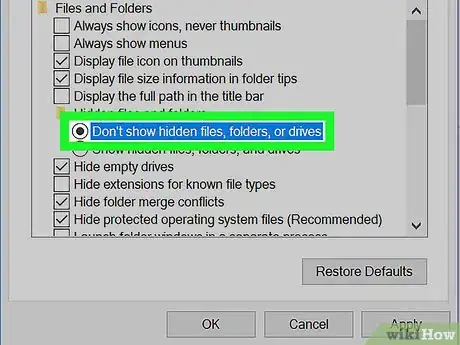
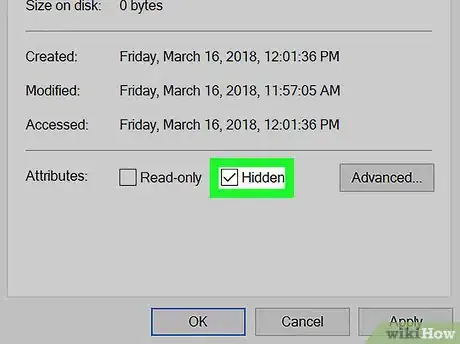
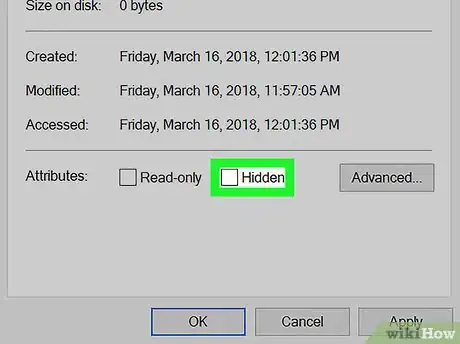
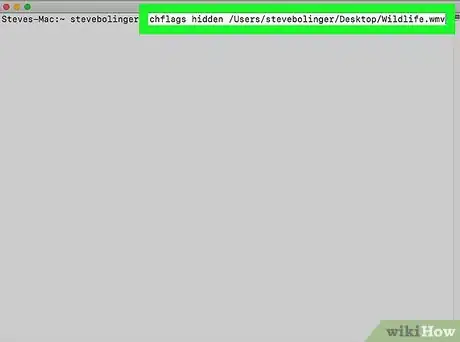
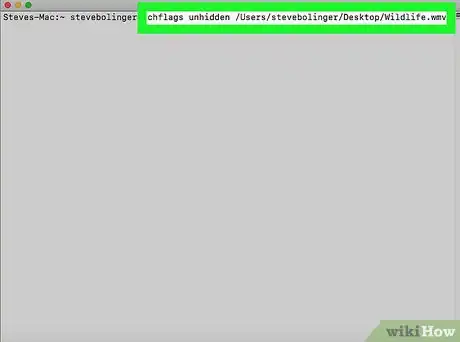
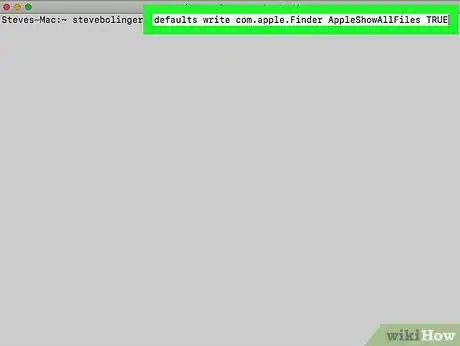
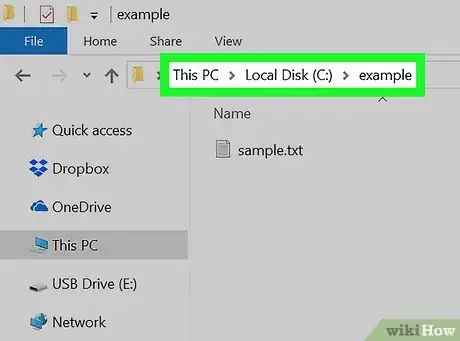
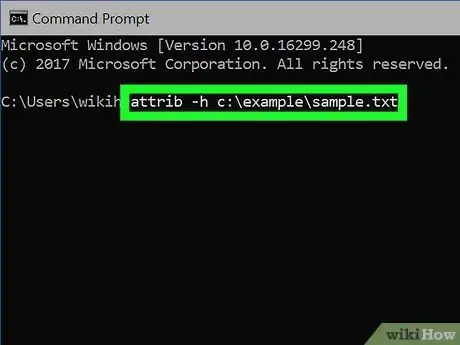



-Step-15.webp)











